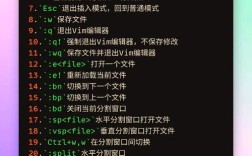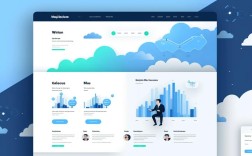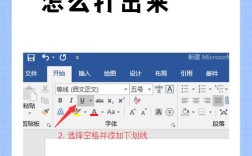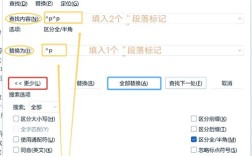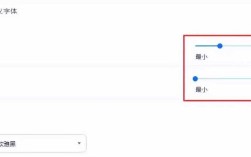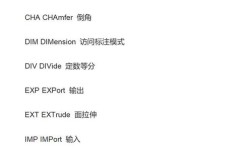在织梦(DedeCMS)系统中,调整文章行距是优化页面排版、提升阅读体验的重要手段,行距过小会导致文字拥挤,用户阅读疲劳;行距过大则可能显得页面松散,影响整体美观,本文将详细介绍织梦系统中增加文章行距的多种方法,包括通过CSS样式、编辑器设置、模板修改等方式,并针对不同场景提供具体操作步骤和注意事项。
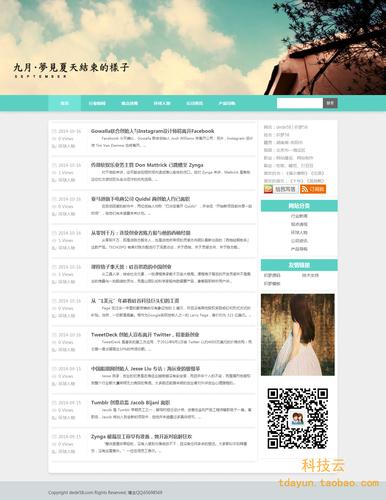
通过CSS样式调整行距
CSS样式是调整行距最常用且灵活的方法,适用于全局或特定文章的行距控制,以下是具体操作步骤:
-
全局行距调整
登录织梦后台,进入“系统”-“系统基本参数”-“核心设置”,找到“网站默认样式表(CSS)”,在文本框中添加以下代码:.content p { line-height: 1.8; }其中
line-height: 1.8表示行距为字体大小的1.8倍,可根据需要调整数值(如1.5、2.0等),此方法会影响全站所有文章段落,适合统一风格。 -
单篇文章行距调整
若需针对特定文章调整行距,可在文章编辑时使用内联样式,在编辑器中切换到“源代码”模式,找到<p>标签,添加style="line-height: 1.8;"属性,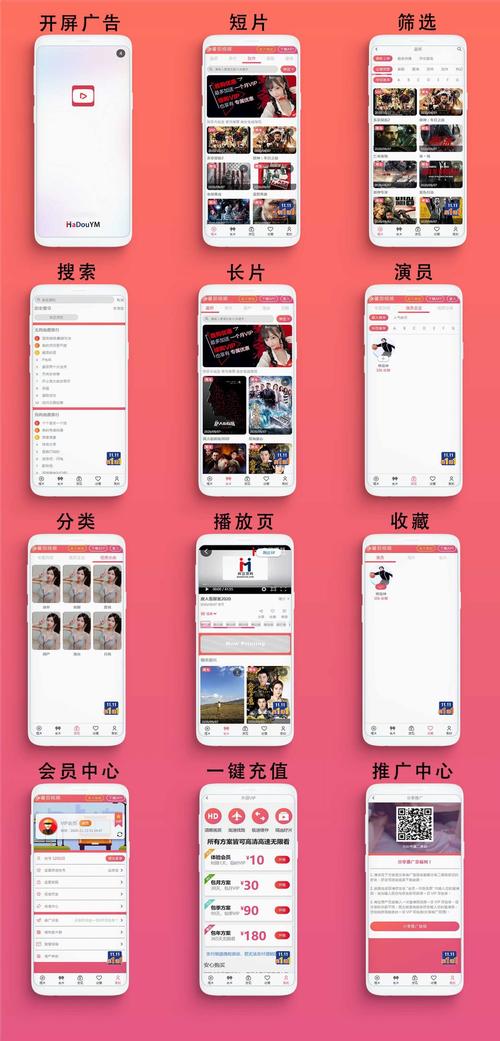 (图片来源网络,侵删)
(图片来源网络,侵删)<p style="line-height: 1.8;">这是文章内容</p>
此方法仅对当前段落生效,适合局部调整。
-
栏目行距调整
若需统一调整某个栏目的行距,可修改栏目模板文件,进入“模板”-“模板管理”-“默认模板管理”,选择对应栏目的目录列表模板(如list_article.htm)或文章内容模板(如article_article.htm),在CSS部分添加:.arc_content p { line-height: 1.8; }其中
.arc_content区域的CSS类名,需根据实际模板结构调整。
通过编辑器设置调整行距
织梦默认使用KindEditor编辑器,可通过编辑器自带功能调整行距,但需注意此方法仅对编辑时内容有效,对已发布文章需手动修改。
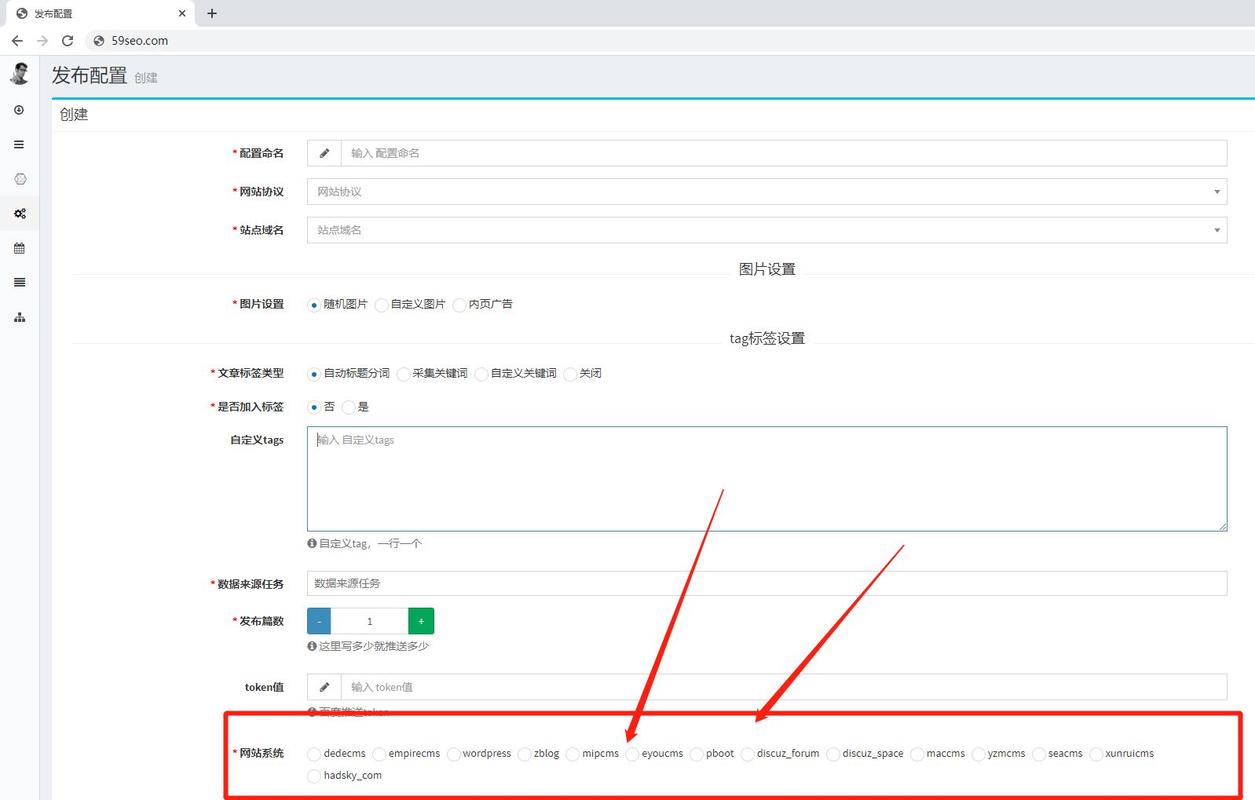
-
编辑器工具栏设置
在编辑文章时,选中需要调整行距的段落,点击编辑器工具栏中的“行高”按钮(通常显示为“1.5A”或“行距”图标),在下拉菜单中选择合适的行距值(如1.5、1.8、2.0等),编辑器会自动为段落添加style="line-height: x;"属性。 -
编辑器全局配置
若需调整编辑器默认行距,可修改编辑器配置文件,进入“系统”-“系统基本参数”-“默认编辑器”,找到editor目录下的config.js文件,修改initialStyle参数:initialStyle: 'body { line-height: 1.8; }'此方法会影响所有使用该编辑器的内容,但需注意新发布文章才会生效。
通过模板文件修改行距
若需更精细的控制,可直接修改织梦模板文件,通过CSS类或内联样式调整行距,以下是常见模板文件的修改方法:
-
模板(
article_article.htm)
打开/templets/default/article_article.htm文件,找到文章内容区域(通常为<div class="content">或<div class="arc_content">),在内部添加CSS样式:<div class="content"> <style> .content p { line-height: 1.8; } </style> {dede:field.body/} </div>此方法仅针对当前模板的文章内容生效。
-
列表页模板(
list_article.htm)
若需调整列表页摘要的行距,可在list_article.htm中找到摘要区域(如<div class="intro">),添加CSS样式:.intro p { line-height: 1.6; } -
自定义CSS文件
为避免修改模板文件,可创建自定义CSS文件(如custom.css),在后台“系统”-“系统基本参数”-“核心设置”中引入:<link rel="stylesheet" type="text/css" href="{dede:global.cfg_cmsurl/}/custom.css">在
custom.css中添加:.content p { line-height: 1.8; }
行距调整的注意事项
- 数值选择:行距建议在1.5-2.0之间,过小或过大均影响阅读,可根据字体大小调整,如12px字体建议行距1.6-1.8,16px字体建议1.8-2.0。
- 兼容性:不同浏览器对CSS的解析可能存在差异,建议测试主流浏览器(Chrome、Firefox、Edge等)的显示效果。
- 响应式设计:若网站采用响应式布局,需在不同屏幕尺寸下测试行距,避免移动端行距过大导致页面过长。
行距调整效果对比表
| 调整方式 | 适用场景 | 优点 | 缺点 |
|---|---|---|---|
| 全局CSS | 全站统一风格 | 一次设置,全局生效 | 无法针对特定内容调整 |
| 单篇文章内联样式 | 特定文章或段落 | 精确控制,不影响其他内容 | 需手动修改,效率较低 |
| 编辑器工具栏 | 新发布文章 | 操作简单,直观 | 已发布文章需手动修改 |
| 模板文件修改 | 特定栏目或模板 | 针对性强,可批量调整 | 需熟悉模板结构 |
相关问答FAQs
Q1: 为什么调整了CSS样式后,文章行距仍未变化?
A1: 可能原因包括:① CSS选择器错误,需确认文章内容的类名(如.content或.arc_content);② 样式被其他CSS规则覆盖,可通过!important强制优先级(如line-height: 1.8 !important;);③ 缓存问题,清除浏览器缓存或织梦后台缓存后重试。
Q2: 如何调整织梦手机端文章的行距?
A2: 织梦手机端通常使用独立模板(如/templets/default/wap/article_article.htm),需单独修改手机端模板的CSS样式,在手机端模板的<head>部分添加:
<style>
.content p { line-height: 1.6; }
</style>
或通过织梦的“移动端模板管理”功能,在手机端模板的CSS文件中添加相应样式。